- Описание
- Установка Carbon Platform
- Шаг 1. Скачайте дистрибутив с нашего сайта
- Шаг 2. Загрузитесь с выбранного носителя и выбираем соответствующий пункт установки
- RAID1 (при наличии нескольких жестких дисков).
- Шаг 3. Загрузитесь с жесткого диска после установки
- Шаг 4. Настройте сеть
- Шаг 5. Сохраните настройки
- Установка Carbon Billing
- Настройка безопасности
- Решение проблем установки
Описание
Установка биллинга состоит из двух этапов:
- Установка Carbon Platform
- Установка Carbon Billing
| Время выполнения инструкции: 20-40 минут, в зависимости от скорости носителей |
Установка Carbon Platform
| Время выполнения инструкции: установка CentOS - 10-20 минут |
Шаг 1. Скачайте дистрибутив с нашего сайта
Вы можете скачать ISO образ для записи на диск, либо img образ для записи на USB Flash.
| УСТАНОВКА В USB USB Flash необходимо создавать строго по статье "Создание загрузочной USB-Flash" программой Win32 Disk Imager. Любые другие способы скорей всего не сработают и установят только CentOS 6 со стандартной разбивкой диска. |
Шаг 2. Загрузитесь с выбранного носителя и выбираем соответствующий пункт установки
USB-FLASH если установка идет с USB-флеш носителя
CD/DVD если установка идет с CD/DVD диска
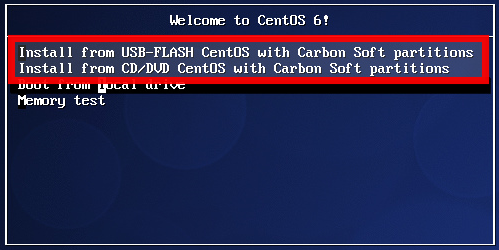
Далее появится предупреждение:"Все данные на диске будут утеряны. Вы хотите продолжить?"
Необходимо указать команду "yes" и нажать Enter

RAID1 (при наличии нескольких жестких дисков).
При наличии нескольких жестких дисков, появится предложение создать программный RAID1 с помощью mdadm.
| Все данные на дисках будут утеряны. |
Подтвердите создание raid:
Build RAID1? yes/no (Запрос для создании RAID1) yes (создать программный RAID1) no (не создавать)
Выберите диски для создания raid:
Select first drive of raid (Выбрать первый диск для программного RAID1) Select second drive of raid (Выбрать второй диск)
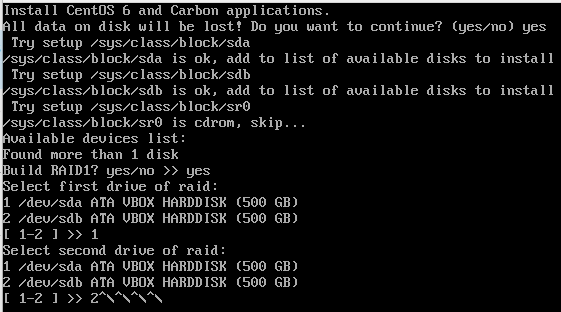
Затем появится окно с установкой компонентов операционной системы Centos.
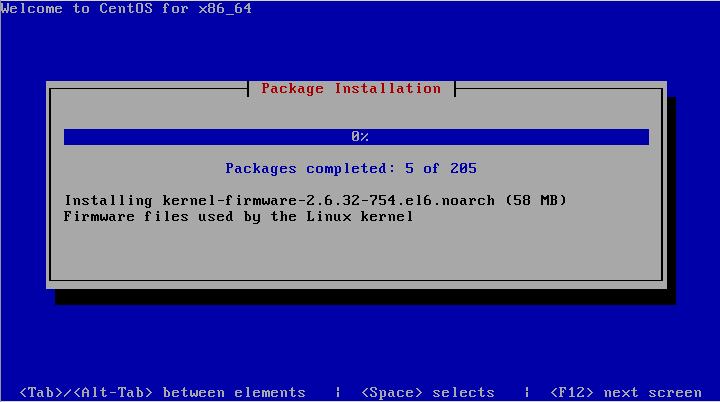
По окончанию установки компонентов ОС возникнет окно с надписью "Running post-installation scripts" Выполняется запуск скриптов после инсталяции, пожалуйста, дождитесь их завершения. Это займет 5-7 минут, будет выполнена перезагрузка системы.
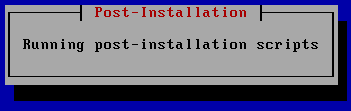
Шаг 3. Загрузитесь с жесткого диска после установки
После загрузки системы появится запись с приглашением ввода логина и пароля. При вводе пароля символы не отображаются на дисплее.

Для входа вводим:
login - root
Password - servicemode
Шаг 4. Настройте сеть
Система предложит настроить сеть для скачивания обновлений. При желании это можно сделать позже, но мы рекомендуем настроить сеть сразу, поэтому введите "yes".

Выберите пункт "Конфигурация устройств"
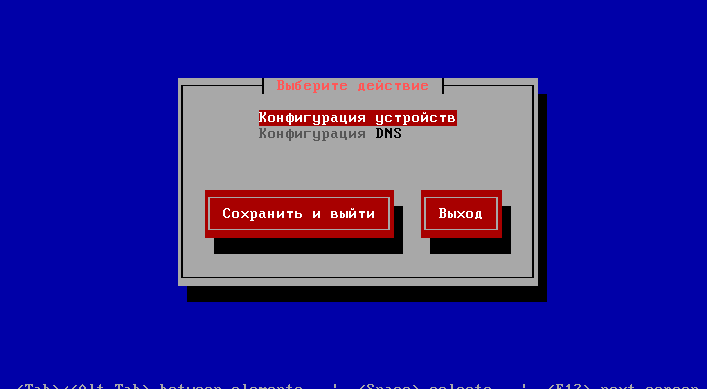
Выберите интерфейс для настройки клавишей Enter. В нашем случае он один, у вас может быть больше.
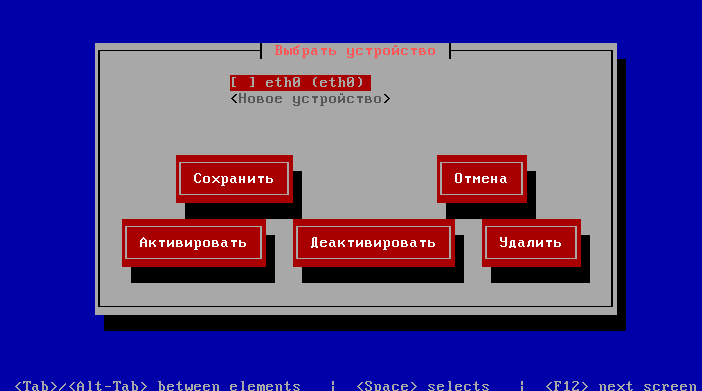
Необходимо отключить несколько опций - их состояние переключается клавишей "пробел".
Уберите опцию "Использовать DHCP"
Пропишите сетевые настройки (IP, Маска, Шлюз, DNS - адреса)
Обязательно поставьте опцию "On boot" для включения интерфейса при загрузке сервера
Уберите опцию "Controlled by NetworkManager"
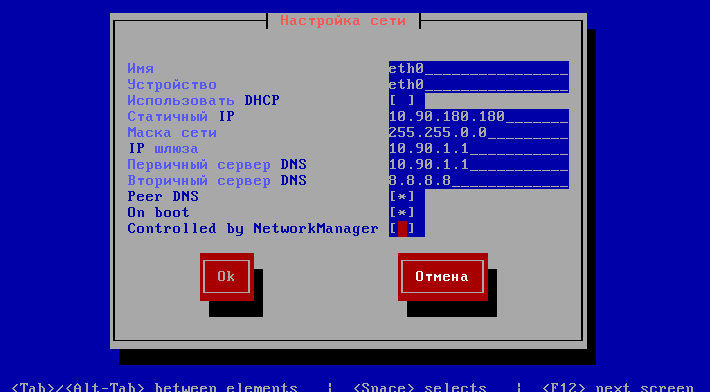
Нажмите ОК.
Для запуска интерфейса кнопкой Tab выберите пункт "Активировать" и нажмите enter:
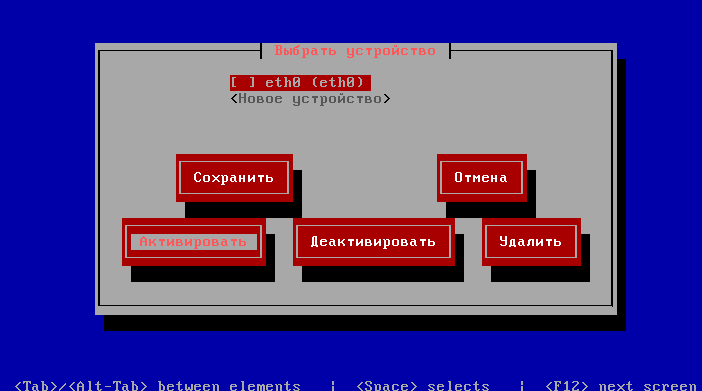
Интерфейс активирован

Шаг 5. Сохраните настройки
ВЫберите пункт "Сохранить"

Затем "Сохранить и выйти"
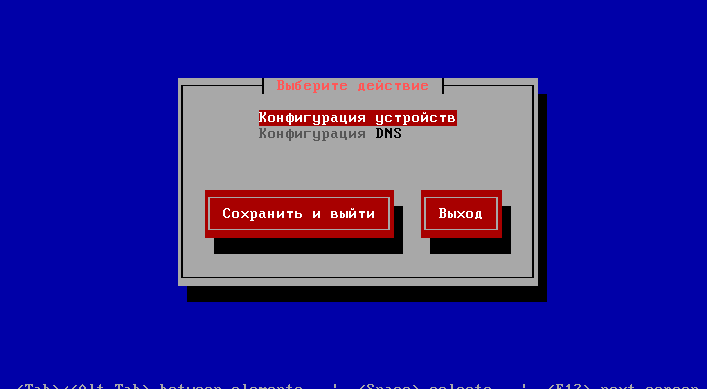
Далее, появится предложение по установке продукта локально или по ssh.

Установка Carbon Billing
| Время выполнения инструкции: установка платформы - 10-20 минут |
Неважно продолжили ли вы установку локально или по ssh, далее действия будут однотипные.
Шаг 6. Выберите установку Carbon Billing

Далее будут установлены все необходимые для работы биллинга контейнеры и произведено обновление на последнюю версию.
Установка всех контейнеров занимает порядка 20 минут.
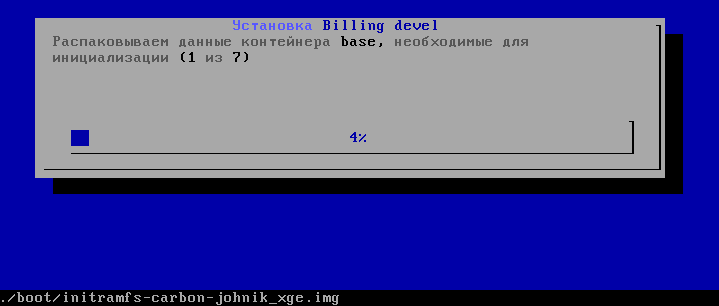
По завершении установки появится информация о возможности использования веб-интерфейса биллинга и будет предложено перезагрузить сервер. Согласитесь и дождитесь первую загрузку.

После перезагрузки и входа в систему появится информация о возможности входа в настройки биллинга через команду menu, либо использовать веб-интерфейс по адресу http://<ip-адрес сервера>:8080

Шаг 7. Зарегистрируйте биллинг
После загрузки система оповестит, что установлены Carbon Platform и Carbon Billing, а также сообщит адрес для входа в веб-интерфейс для управления.
Зайдите в веб-интерфейс
| Адрес веб-интерфейса http://<ip_сервера>:8080 Стандартный логин root Стандартный пароль servicemode Подробней в статье Стандартные параметры подключения к серверу |
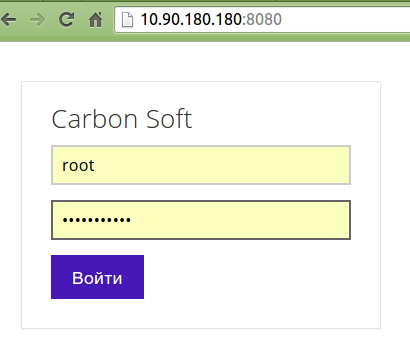
После входа будет выведен мастер регистрации. Заполните все поля и проведите регистрацию.
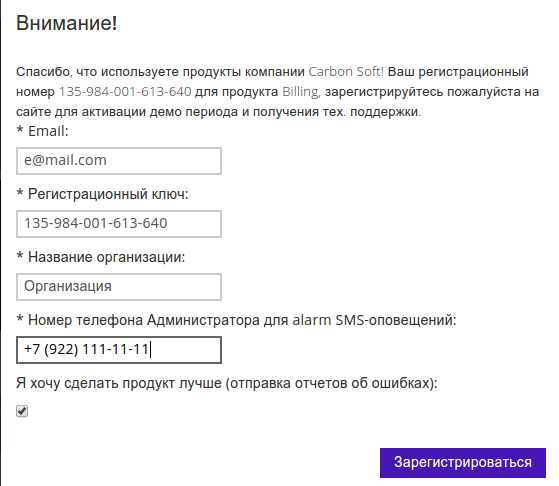
Биллинг напишет о результате регистрации. Обычно это происходит в течение 5-10 секунд.
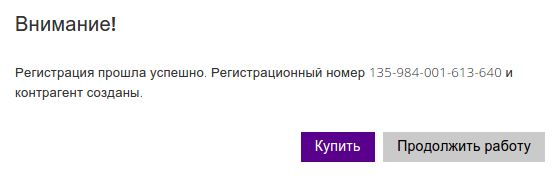
*Шаг 3. Биллинг активирован
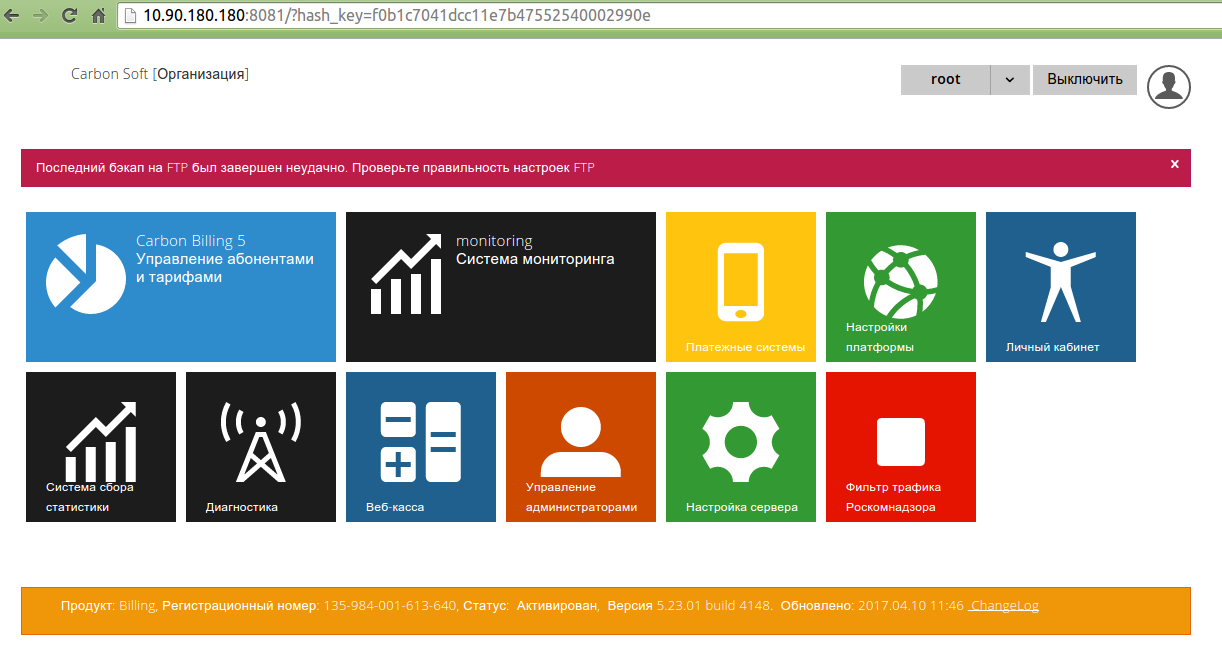
Настройка безопасности
Шаг 8. Смените стандартные пароли
- Смените пароль root по статье Удаленное управление. Смена стандартного пароля
Шаг 9. Настройте безопасность сервера и защитите его от взлома
- Ограничьте доступ к серверу по статье Права доступа. Настройка прав доступа к биллингу. Настройка прав доступа к веб-интерфейсу
Решение проблем установки
Error downloading kickstart file
Если Вы проводите установку с USB-flash диска, убедитесь что создали его программой Win32 Disk Imager.
Если с ISO - обратитесь в техподдержку.
Error partitioning
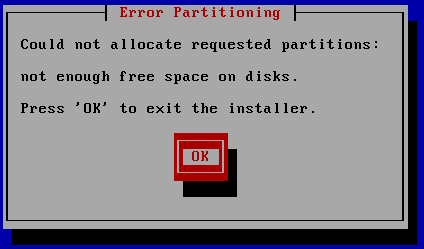
Ошибка может возникнуть если на жестком диске менее 50Гб места.
Exception Occured: [Errno 30] Read-only file system... rpm.
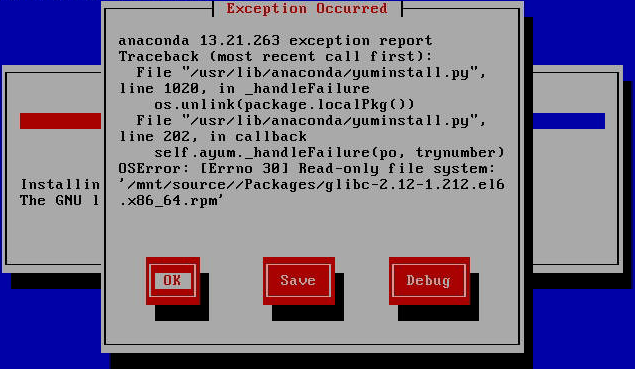
Ошибка может возникнуть если установочный образ поврежден, например:
- Образ диска загрузился с ошибками
- Образ записали на диск и он неисправен
- Образ записали на флеш-накопитель и он неисправен
Из-за ошибки накопителя, система не смога установить один из важных компонентов системы. После смены накопителя, установка прошла успешно.
